Win7系统怎么调整字体?简单几步教你搞定!
时间:2025-06-12 17:30:15 212浏览 收藏
还在为Win7系统默认字体不够美观而烦恼吗?别担心,更换字体其实很简单!本文将详细介绍Win7系统调整电脑字体的具体教程,教你轻松将系统字体替换成自己喜欢的样式。告别单调,打造个性化桌面,从修改字体开始!只需几个简单步骤,即可进入“个性化”设置,找到“窗口颜色”并进入“高级外观设置”,选择需要修改的“桌面项目”,如“图标”,然后选择心仪的字体样式和大小,点击“确定”即可完成。让你的Win7系统焕然一新,赶紧动手试试吧!
有不少朋友在使用电脑时,可能会觉得默认字体不够美观,但由于不确定是否能够更换字体而犹豫不决。其实,答案是肯定的!大家可以放心地将电脑字体更换为自己喜欢的样式。接下来,小编就为大家介绍如何修改电脑字体的具体方法。
所谓修改电脑字体,就是将原本系统自带的字体替换为用户偏好的字体样式。虽然调整字体大小相对简单,但要更换字体样式,则需要对一些系统设置进行操作。那么,具体应该如何操作呢?接下来,我们就一起来看看修改电脑字体的步骤。
- 首先,在win7系统的桌面上,找到任意空白位置,右键单击鼠标,然后选择“个性化”选项以进入设置界面。
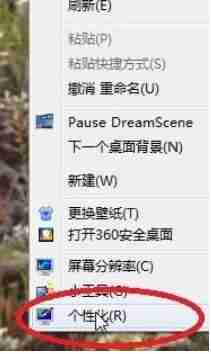
- 在弹出的窗口中,找到并点击“窗口颜色”选项,进入下一步设置。

- 接着,在新打开的窗口中,点击底部的“高级外观设置”按钮。
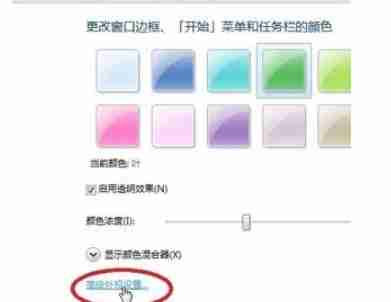
- 这时,会看到一个用于调整字体样式的窗口。在这里,选择“桌面项目”,并在下拉菜单中选择想要修改的字体类型,比如小编选择了“图标”。
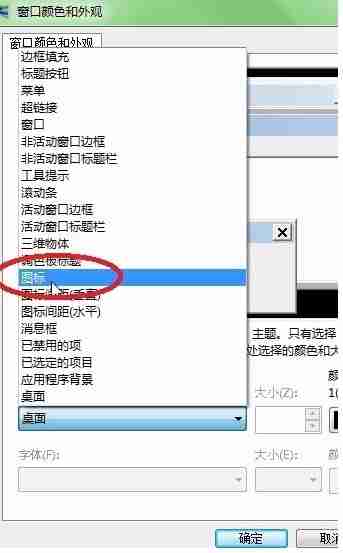
- 确定好要修改的字体类型后,点击“字体”栏,并从列表中挑选合适的字体样式,同时设置字体大小、是否加粗等参数。根据个人需求调整完毕后,点击“确定”完成设置。
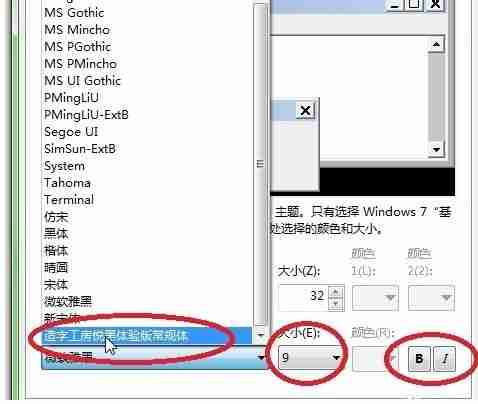
如此一来,win7系统的电脑字体就成功更换了。希望这篇文章能帮到大家!
文中关于的知识介绍,希望对你的学习有所帮助!若是受益匪浅,那就动动鼠标收藏这篇《Win7系统怎么调整字体?简单几步教你搞定!》文章吧,也可关注golang学习网公众号了解相关技术文章。
相关阅读
更多>
-
501 收藏
-
501 收藏
-
501 收藏
-
501 收藏
-
501 收藏
最新阅读
更多>
-
401 收藏
-
470 收藏
-
336 收藏
-
284 收藏
-
324 收藏
-
319 收藏
-
362 收藏
-
128 收藏
-
224 收藏
-
268 收藏
-
345 收藏
-
420 收藏
课程推荐
更多>
-

- 前端进阶之JavaScript设计模式
- 设计模式是开发人员在软件开发过程中面临一般问题时的解决方案,代表了最佳的实践。本课程的主打内容包括JS常见设计模式以及具体应用场景,打造一站式知识长龙服务,适合有JS基础的同学学习。
- 立即学习 543次学习
-

- GO语言核心编程课程
- 本课程采用真实案例,全面具体可落地,从理论到实践,一步一步将GO核心编程技术、编程思想、底层实现融会贯通,使学习者贴近时代脉搏,做IT互联网时代的弄潮儿。
- 立即学习 516次学习
-

- 简单聊聊mysql8与网络通信
- 如有问题加微信:Le-studyg;在课程中,我们将首先介绍MySQL8的新特性,包括性能优化、安全增强、新数据类型等,帮助学生快速熟悉MySQL8的最新功能。接着,我们将深入解析MySQL的网络通信机制,包括协议、连接管理、数据传输等,让
- 立即学习 500次学习
-

- JavaScript正则表达式基础与实战
- 在任何一门编程语言中,正则表达式,都是一项重要的知识,它提供了高效的字符串匹配与捕获机制,可以极大的简化程序设计。
- 立即学习 487次学习
-

- 从零制作响应式网站—Grid布局
- 本系列教程将展示从零制作一个假想的网络科技公司官网,分为导航,轮播,关于我们,成功案例,服务流程,团队介绍,数据部分,公司动态,底部信息等内容区块。网站整体采用CSSGrid布局,支持响应式,有流畅过渡和展现动画。
- 立即学习 485次学习
